Anouk

Filters
Screenworks - Hollow Dot
Greg's Factory Output Vol II - Poolshadow
****
De tube(S) komen van JHanna, Corner kriekske,
De tubes worden in de les naar mijn inzicht op maat gemaakt.
Gebruik je eigen tubes verklein ze naar eigen inzicht
Is er een tube van jou bij laat het even weten dan kan ik je naam erbij zetten
Hierbij bedank ik alle tube makers en maaksters voor het maken van deze schitterende tubes.
Laat het watermerk van de tube intact. Het copyright hoort bij de originele artiest.
Laat de credit bij de maker.
****
De kleuren, mengmodus en laagdichtheid in deze les, zijn gekozen voor deze materialen
Werk je met eigen afbeeldingen en /of eigen tubes maak ze dan even groot !!!
mengmodus/dekking aanpassen in je lagenpalet naar eigen inzicht.
pas dit aan als het nodig is
****
Stap 1
Zoek uit jou tube een lichte voorgrondkleur en een donkere achtergrondkleur
Deze kleur heb ik gebruikt Voorgrondkleur op #ede8bd en je Achtergrondkleur op #7e7a5f
*
Stap 2
Activeer je achtergrond - JHanna 249 background - dit word je werkvel
Of neem een plaatje van 500 pixels - Langste zijde
*
Stap 3
Activeer je Persoonstube - JHanna 249 misted tube
Bewerken - Kopiëren.
*
Terug naar je werkvel - Bewerken - Plakken als nieuw laag.
*
Lagen - Samenvoegen - Alle lagen samenvoegen
*
Afbeelding - Formaat wijzigen naar 500 pixels langste zijde
*
Stap 4
Afbeelding - Randen toevoegen - 2 pixels - Achtergrondkleur 7e7a5f - Symmetrisch aangevinkt.
*
Afbeelding - Randen toevoegen - 2 pixels - Voorgrondkleur ede8bd - Symmetrisch aangevinkt.
*
Afbeelding - Randen toevoegen - 10 pixels - Achtergrondkleur 7e7a5f - Symmetrisch aangevinkt..
*
Stap 5
Neem je gereedschap toverstaf en selecteer je laatste toegevoegde rand.

Stap 6
Effecten - Insteekfilters - Greg's Factory Output Vol II - Poolshadow standaard
*
Stap 7
Effecten - 3D - effecten - Afschuining Binnen
Afschuining 2 - Breedte 8 - Effenheid 35 - Diepte 4 - Ambiance 2 - Glinstering 37
Hoek 315 - Intensiteit 30 - Stand lichtbron 53 -Kleur wit.

Stap 8
Selecties - Niets selecteren.
Stap 9
Afbeelding - Randen toevoegen - 2 pixels - Voorgrondkleur ede8bd - Symmetrisch aangevinkt..
*
Afbeelding - Randen toevoegen - 2 pixels - Achtergrondkleur 7e7a5f - Symmetrisch aangevinkt..
*
Stap 10
Afbeelding - Randen toevoegen - Links & Rechts 30 pixels - Boven &Onder 0 pixels
Voorgrondkleur ede8bd- Symmetrisch niet aangevinkt

Stap 11
Neem je gereedschap toverstaf en selecteer je laatste toegevoegde randen
Instellingen staan nog goed
Stap 12
Effecten - Textuureffecten - Lamellen - Breedte op 15 - Dekking op 70 - kleur is zwart
Licht van links/boven aangevinkt - En een vinkje bij Horizontaal

Stap 13
Selecties - Niets selecteren.
Stap 14
Afbeelding - Randen toevoegen - 1 pixel - Zwart #000000 - Symmetrisch aangevinkt..
Stap 15
Afbeelding - Randen toevoegen - Boven& Onder 30 pixels - Links & Recht 0 pixels
Voorgrondkleur #ede8bd - Symmetrisch niet aangevinkt

Stap 16
Neem je gereedschap toverstaf en selecteer je laatste toegevoegde randen
Instellingen staan nog goed
Stap 17
Effecten - Insteekfilters - Greg's Factory Output Vol II - Poolshadow standaard
Stap 18
Effecten - Insteekfilters - Screenworks - Hollow Dot
Stap 19
Selecties - Niets selecteren.
Stap 20
Afbeelding - Randen toevoegen - 1pixel - Zwart #000000 - Symmetrisch aangevinkt.
*
Afbeelding - Randen toevoegen - 30 pixels - Achtergrondkleur #7e7a5f - Symmetrisch aangevinkt.
*
Stap 21
Neem je gereedschap toverstaf en selecteer je laatste toegevoegde rand
Stap 22
Effecten - Insteekfilters - Greg's Factory Output Vol II - Poolshadow standaard
Stap 23
Lagen - Nieuwe rasterlaag
*
Stap 24
Vul deze met je voorgrondkleur.
*
Stap 25
Selecties - Niets selecteren.
*
Stap 26
Lagen - Nieuwe maskerlaag - Uit afbeelding - Zoek je masker - Tyleress_Mask_13 op
Luminantie van bron aangevinkt en Maskergegevens omkeren niet aangevinkt

Stap 27
Lagen - Samenvoegen - Groep samenvoegen
*
Stap 28
Effecten -3D - effecten - Afschuining binnen - Instellingen staan goed.
*
Stap 29
Lagen - Nieuwe rasterlaag en plaats hier je watermerk op
*
Stap 30
Activeer je - Corner kriekske - kijk even hoe de maat bij jou uitkomt
Bewerken - Kopiëren.
Stap 31
Terug naar je werkvel - Bewerken - Plakken als nieuwe laag.
Zet deze linksboven neer zie mijn voorbeeld.
Stap 32
Slagschaduw - Naar keuze.
*
Stap 33
Lagen - Dupliceren
*
Afbeelding - Spiegelen
*
Afbeelding - Omdraaien
*
Stap 34
Lagen - Samenvoegen - Alle lagen samenvoegen
*
Stap 35
Effecten - Insteekfilter - Nik Software Colar Efex Pro3.0 - Tonal Contrast - Klik op OK

Stap 36
Deze stap toepassen als je Jou crea in de Gallery wil plaatsen
Laat jouw uit werking zo groot als deze is.
Bestand - Exporteren - JPEG, geef je plaatje een naam en sla deze op.
*
Heb jij een les gemaakt en wil je de uitwerking ook Hier showen
Stuur mij dan een EMAIL met jouw uitwerking dan plaats ik hem erbij
Jouw lessen mogen niet groter zijn dan 650PX voor de Gallery
If you mail me your version, you can see it here,
please not bigger than 650px,
*
Extra voorbeeld

Hennie en Annie dank je wel voor het testen van deze les
Uitwerking Annie&Hennie:


Bedankt voor jullie mooie versies!
Thanks for your beautiful versions!















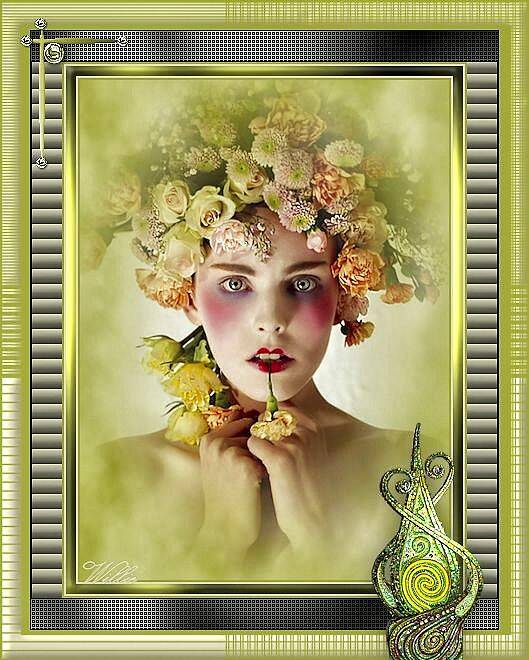
Deze les is geschreven door Gerrie op 17 Februari 2010
Deze les is en blijft eigendom van Gerrie
Het is verboden deze te kopiëren of te verspreiden, zonder mijn schriftelijke toestemming.
Al mijn lessen zijn zelf ontworpen... dus enige overeenkomst is dan ook puur toeval.
Al mijn lessen staan geregistreerd bij TWI



